Podczas cyfrowego rysowania ważne jest maksymalne wykorzystanie efektywności i precyzji. Jedną z najlepszych funkcji, które oferuje Procreate, jest ColorDrop. Dzięki tej funkcji możesz szybko i bez trudu pokrywać kolorem obszary. Oszczędza to nie tylko czas, ale również zapewnia schludny wynik, bez potrzeby malowania pędzlem po krawędziach. Poznajmy razem podstawy ColorDrop.
Najważniejsze informacje
- ColorDrop umożliwia szybkie wypełnianie obszarów w Procreate.
- Możesz dostosować dokładność wypełnienia za pomocą wartości granicznych.
- Jest idealny do skomplikowanych kolorów i miękkich krawędzi.
Poznaj ColorDrop
Aby użyć ColorDrop, musisz najpierw mieć pusty projekt lub istniejący rysunek w Procreate. Po prostu przeciągnij pożądaną kolor na obszar, który chcesz wypełnić.
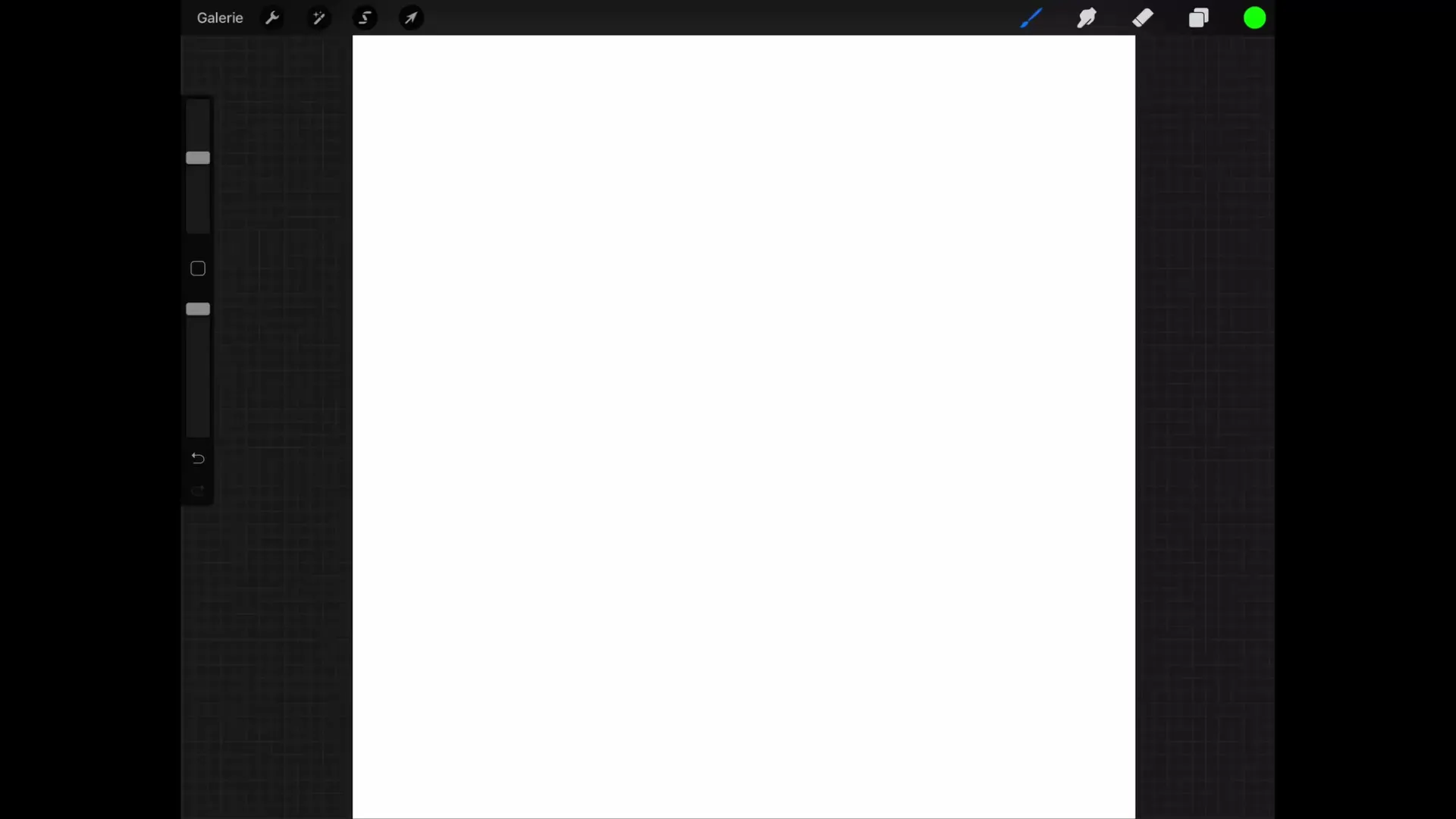
Pierwsze kroki są proste: wybierz kolor, który chcesz użyć, i przeciągnij go na warstwę, którą chcesz pokolorować. W przypadku pustej warstwy cały obszar zostanie pokolorowany.
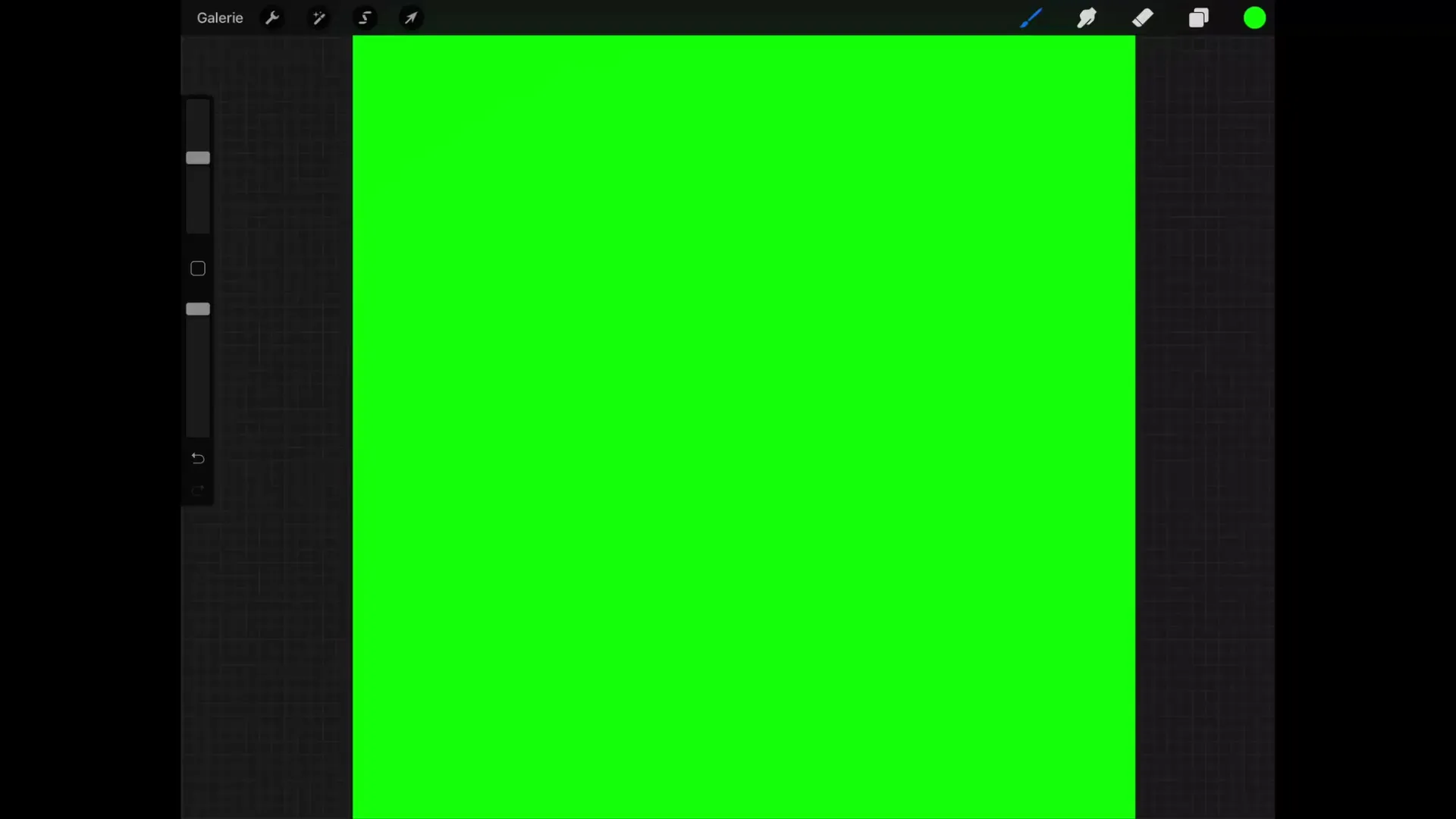
Jeśli jednak chcesz wypełnić tylko określony obszar, możesz wcześniej zdefiniować ten obszar. Ta funkcja ColorDrop umożliwia precyzyjne i oparte na przejściach kolorowanie.
Dostosowywanie dokładności wypełnienia
Jedną z wspaniałych funkcji ColorDrop jest możliwość rozszerzania lub ograniczania obszaru wypełnienia. Jest to szczególnie przydatne, gdy pracujesz z gradientami lub miękkimi krawędziami, gdzie możesz potrzebować specjalnej techniki wypełnienia.
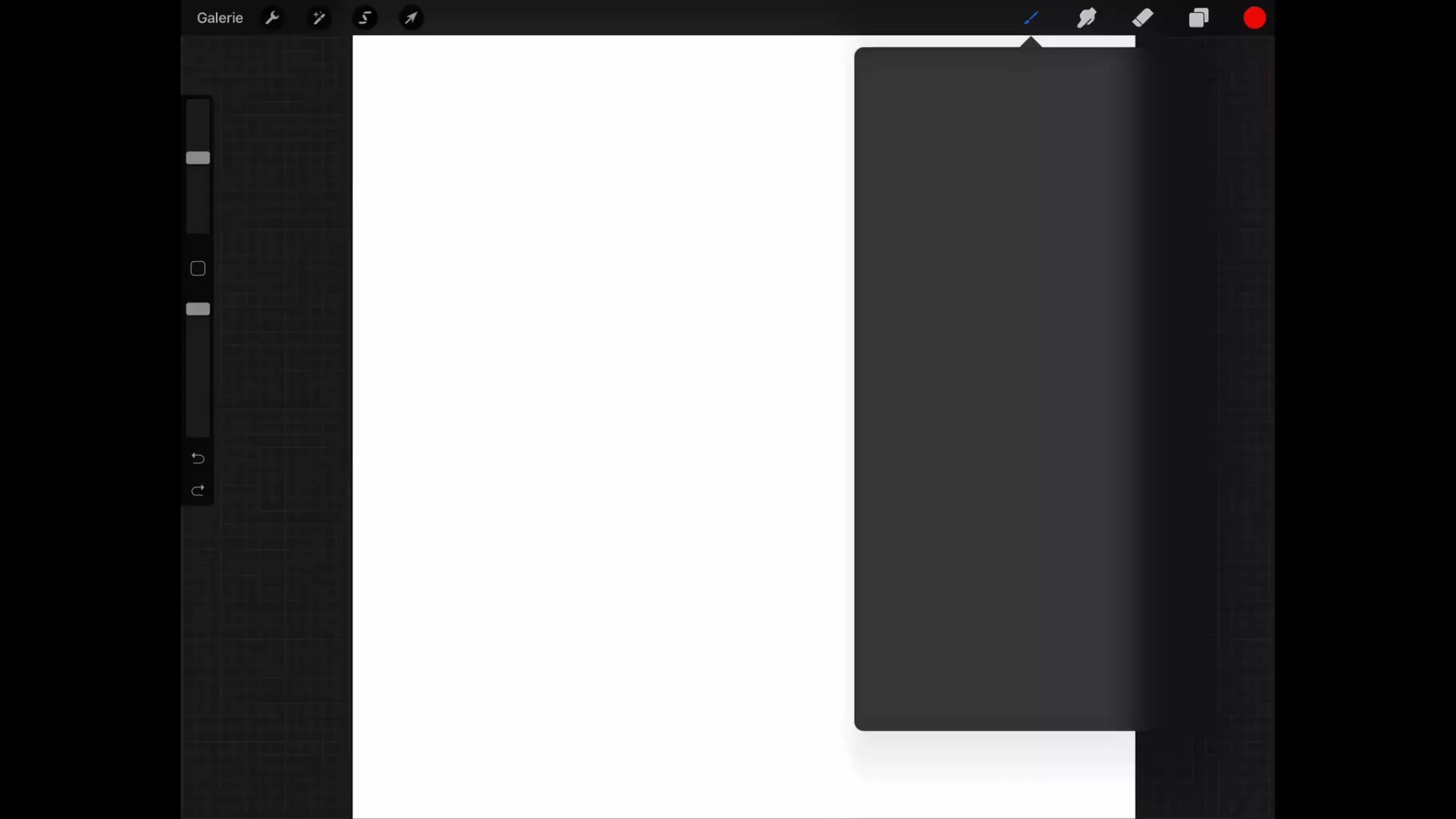
Przesuń swój wybór na obszar, który chcesz wypełnić, i zwróć uwagę, jak kolor wpływa na obraz. Przy ustawieniu wartości granicznej równej zeru będzie pokolorowany tylko ten obszar, który dokładnie pasuje do wyboru.
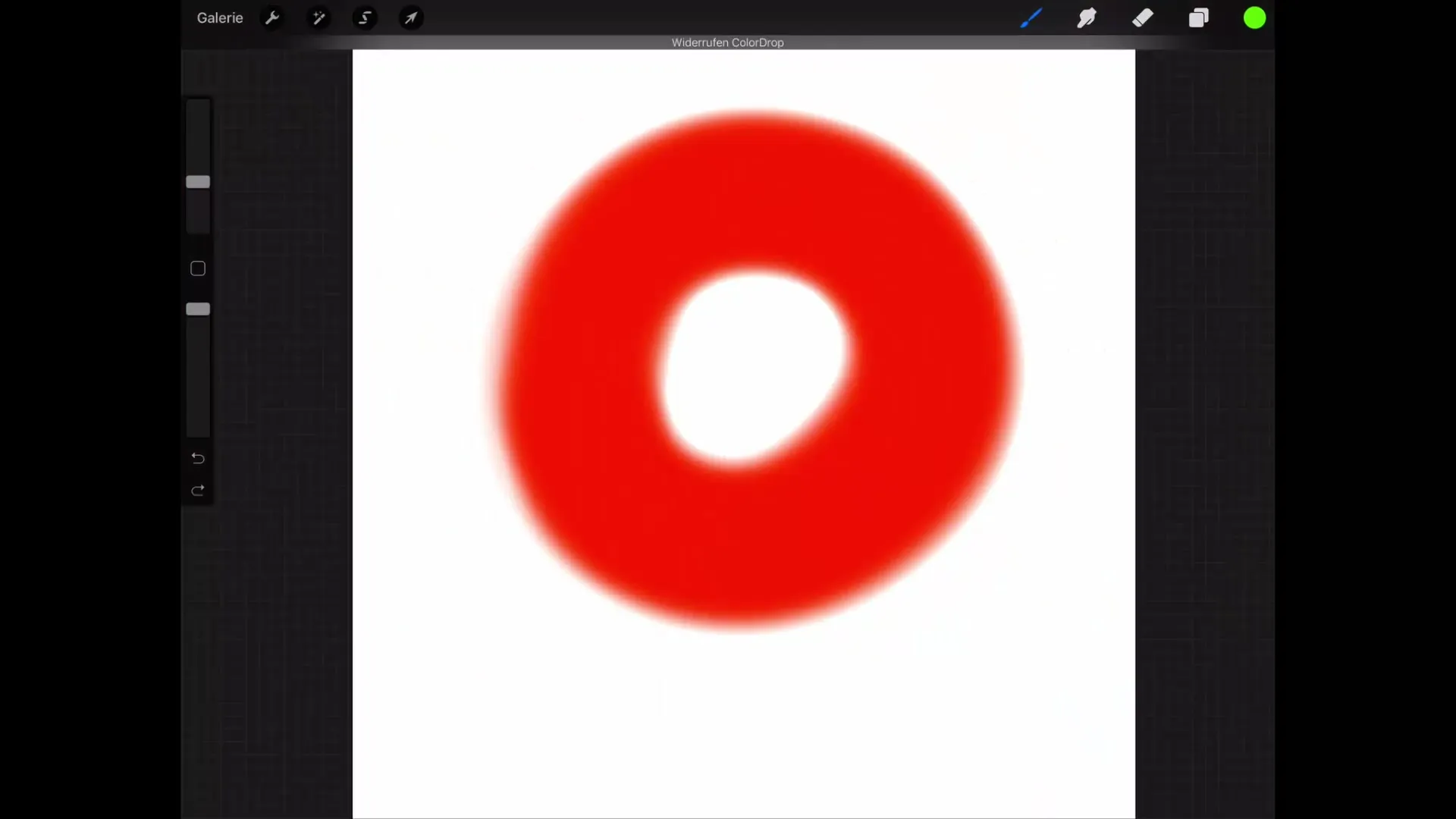
Jednak jeśli nie chcesz ustawiać ścisłych granic, ale użyć szerszego odcienia, możesz pozostawić palec na kolorze i przesunąć w prawo, aby zwiększyć procent dokładności wypełnienia. To sprawi, że zostaną uwzględnione również sąsiednie kolory w twoim obszarze wypełnienia.
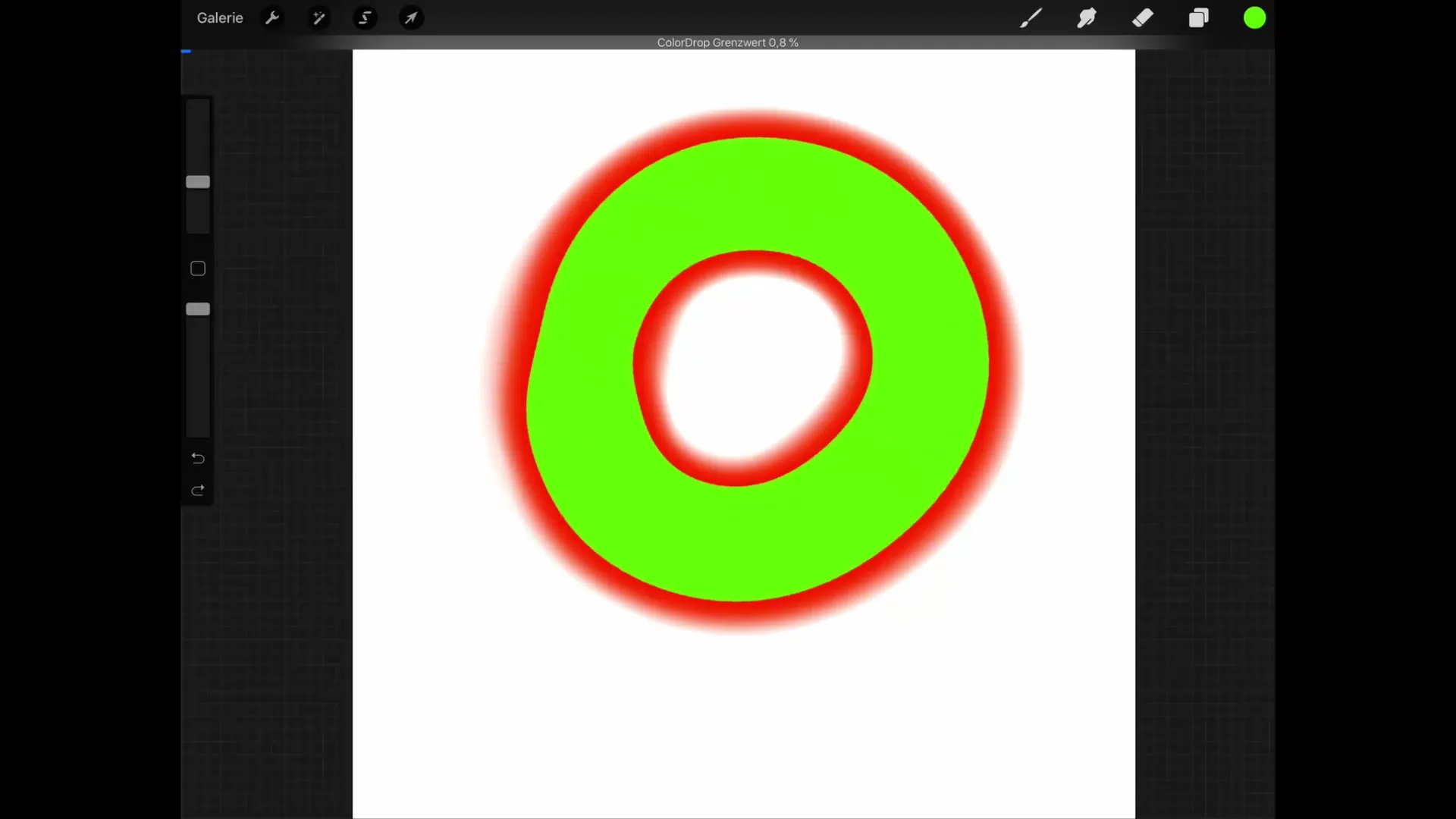
Wizualna informacja zwrotna pokazuje ci w Procreate, jak daleko możesz dostosować wartości graniczne, aby uzyskać piękne i czyste wypełnienie kolorem. Ta funkcja zmniejsza ryzyko, że malujesz myszą po krawędziach lub zostawiasz luki.
O zaletach ColorDrop
ColorDrop jest niezwykle pomocny w twoim cyfrowym rysowaniu, ponieważ znacznie skraca czas potrzebny na wypełnianie kolorami. Spróbuj sobie wyobrazić, ile czasu zajmie ręczne wypełnienie różnych obszarów! Często pozostawia to nieestetyczne krawędzie i niedokładne linie.
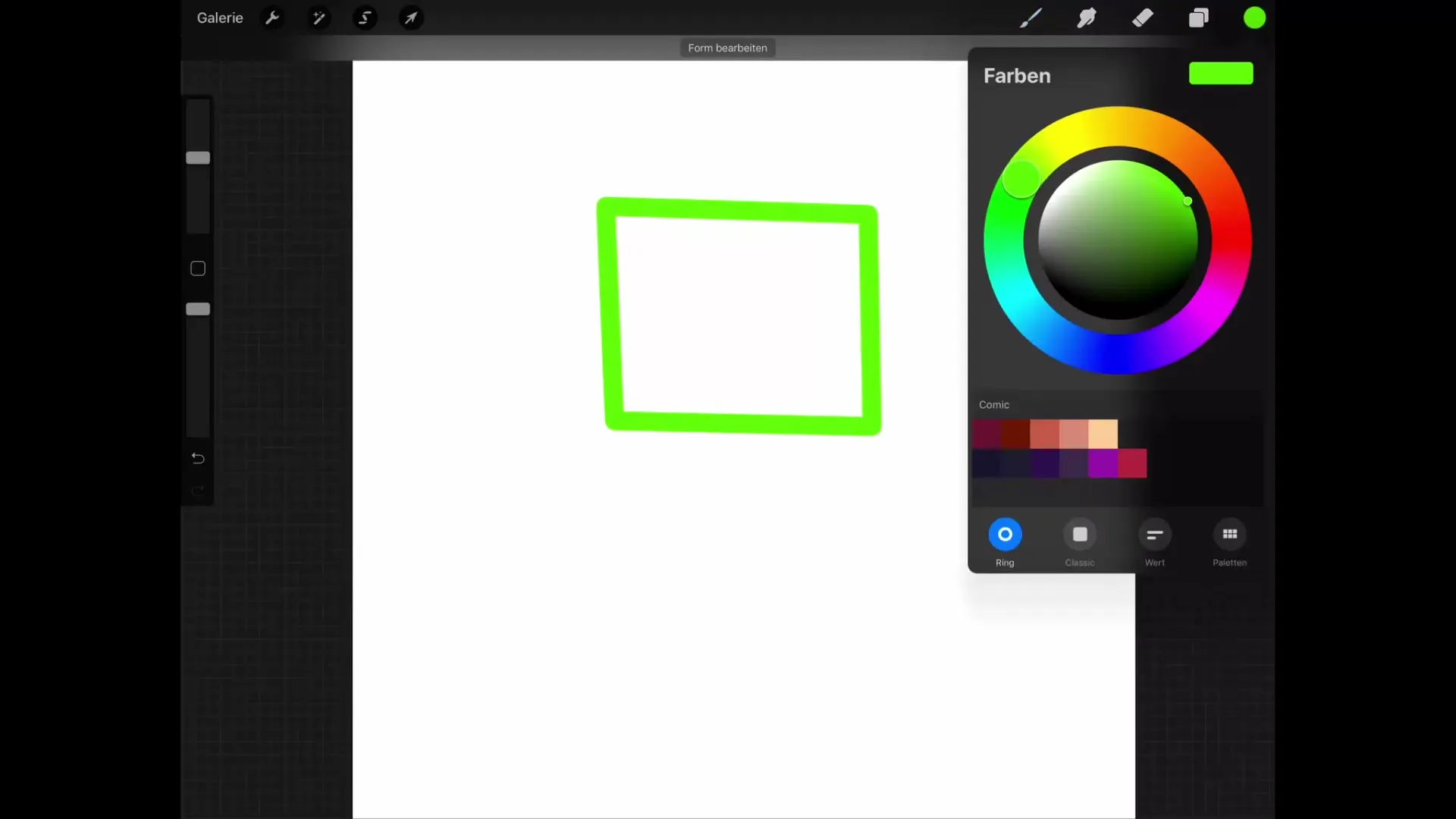
Dzięki ColorDrop wypełnianie kolorami odbywa się prawie w mgnieniu oka, a ty możesz skupić się na innych aspektach swojej sztuki – takich jak detale i cieniowanie. Dodatkowo otrzymujesz czysty wynik, który udowadnia twoje umiejętności w cyfrowym designie.
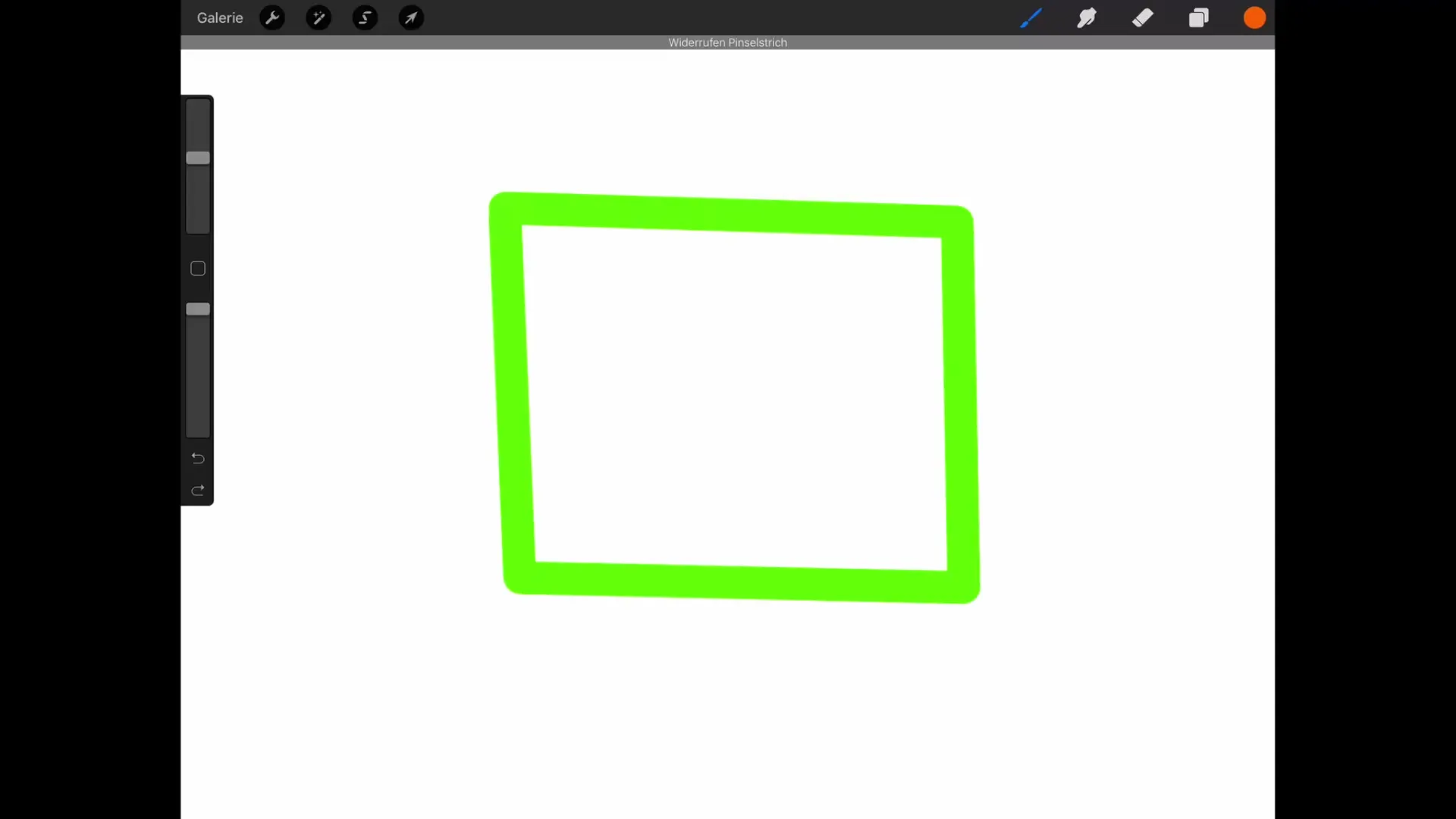
Podsumowanie – Cyfrowe umiejętności rysunkowe z ColorDrop
W tym przewodniku nauczyłeś się, jak efektywnie korzystać z ColorDrop, aby błyskawicznie wypełniać obszary. Dowiedziałeś się, jak dostosować dokładność wypełnienia i precyzyjnie definiować obszary, aby uzyskać optymalne wyniki.
Najczęściej zadawane pytania
Co to jest ColorDrop?ColorDrop to funkcja w Procreate, która umożliwia szybkie i precyzyjne wypełnianie obszarów kolorami.
Jak działa ColorDrop?Po prostu przeciągasz pożądany kolor na obszar, który chcesz wypełnić.
Czy mogę dostosować obszar wypełnienia?Tak, możesz dostosować dokładność wypełnienia, kładąc palec na wyborze koloru i przesuwając w prawo.
Czy mogę pracować z gradientami?Tak, ColorDrop jest szczególnie przydatny do gradientów i miękkich krawędzi.
Jak ColorDrop oszczędza czas?ColorDrop skraca czas wypełniania, ponieważ nie musisz ręcznie stawiać kreski.


